Peak PerformanceのためにFortnite PC設定を最適化してください!
Fortniteの要求の厳しい性質は、イライラする低フレームレートにつながる可能性があります。ただし、設定を最適化すると、ゲームプレイが大幅に向上する可能性があります。このガイドは、さまざまなカテゴリにわたるFortniteの最適なPC設定について詳しく説明しています。
fortniteディスプレイ設定
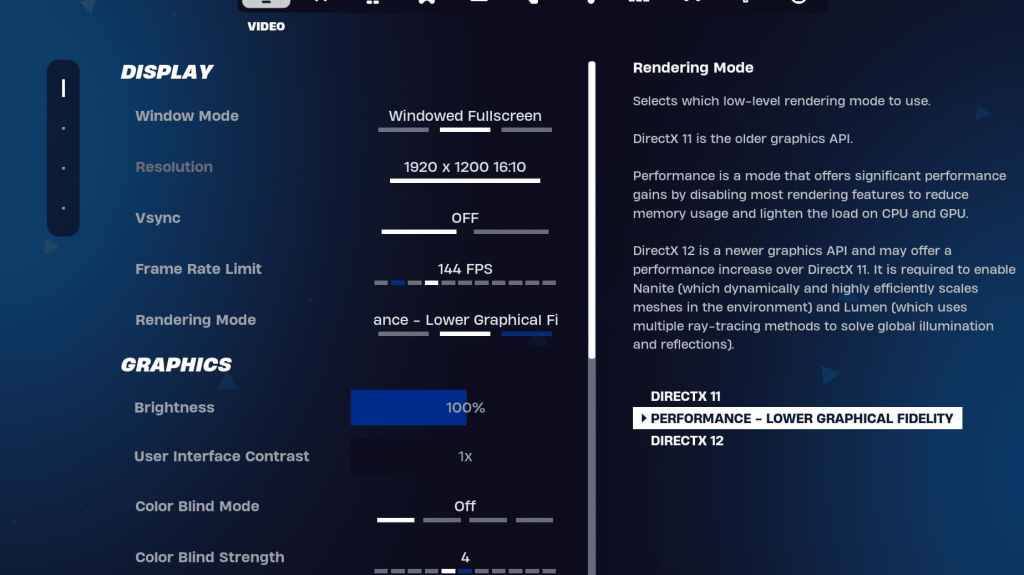
ディスプレイセクションは、パフォーマンスに不可欠です。推奨される構成は次のとおりです。
| Setting | Recommended |
|---|---|
| Window Mode | Fullscreen (best performance); Windowed Fullscreen (for frequent tabbing) |
| Resolution | Native monitor resolution (e.g., 1920x1080). Reduce for low-end PCs. |
| V-sync | Off (prevents input lag) |
| Framerate Limit | Monitor Refresh Rate (e.g., 144Hz, 240Hz) |
| Rendering Mode | Performance (highest FPS) |
説明されたレンダリングモード
最大FPSの「パフォーマンス」モードを選択しますが、ビジュアルはあまり詳細ではありません。 DirectX 11は安定性を提供しますが、DirectX 12は、グラフィックオプションを強化した新しいハードウェアの潜在的なパフォーマンスブーストを提供します。
Fortniteグラフィックス設定
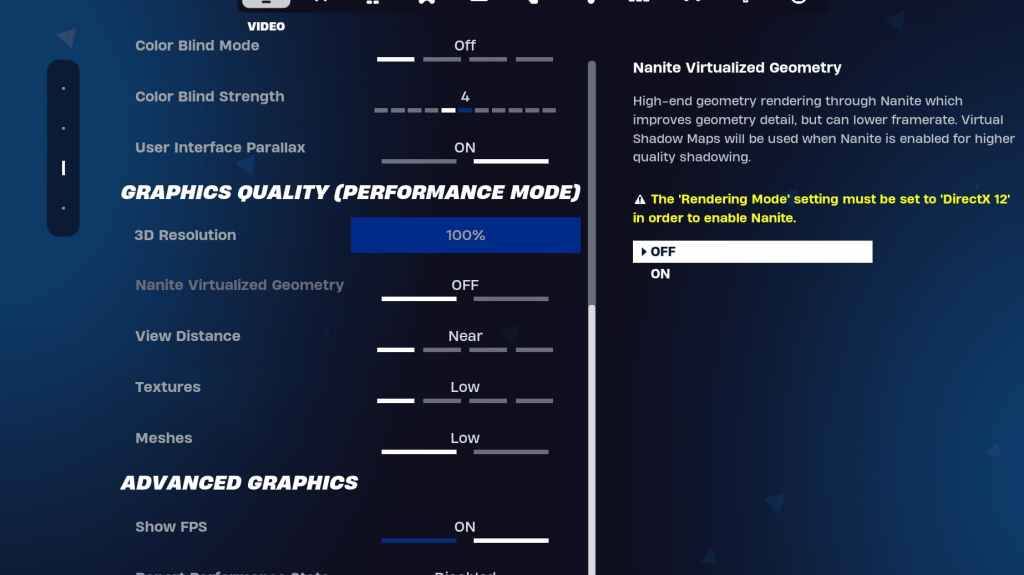
グラフィック設定は、FPSに大きな影響を与えます。最適なフレームレートのリソース効率に優先順位を付けます。
| Setting | Recommended |
|---|---|
| Quality Preset | Low |
| Anti-Aliasing & Super Resolution | Off/Low |
| 3D Resolution | 100% (70-80% for low-end PCs) |
| Nanite Virtual Geometry (DX12) | Off |
| Shadows | Off |
| Global Illumination | Off |
| Reflections | Off |
| View Distance | Epic |
| Textures | Low |
| Effects | Low |
| Post Processing | Low |
| Hardware Ray Tracing | Off |
| Nvidia Low Latency Mode | On + Boost (Nvidia GPUs only) |
| Show FPS | On |
Fortniteゲーム設定
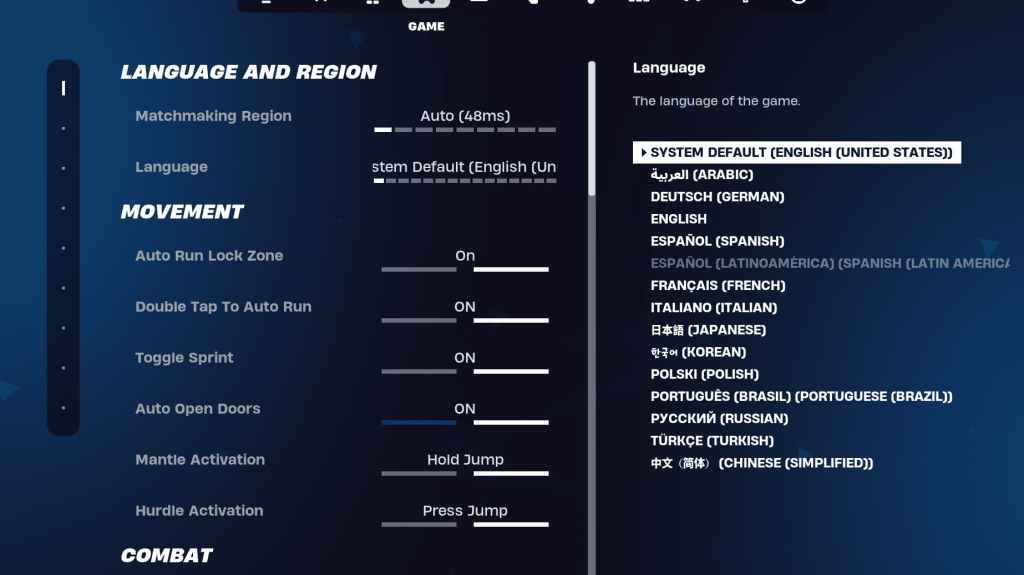
ゲーム設定は、FPSではなくゲームプレイに影響します。これらを好みに合わせてパーソナライズしますが、これらの推奨事項を考慮してください。
- ムーブメント:オートオープンドア:オン;ダブルタップして自動実行:on(コントローラー)
- 戦闘:スワップピックアップ:オン;トグルターゲティング:個人的な好み。オートピックアップ武器:オン
- 建物:ビルディングの選択肢をリセット:オフ;編集前のオプションを無効にする:off;ターボビルディング:オフ; Auto-Confirm編集:個人的な好み。簡単な編集:個人的な好み。タップして簡単な編集:on(簡単な編集がオンの場合)
Fortniteオーディオ設定
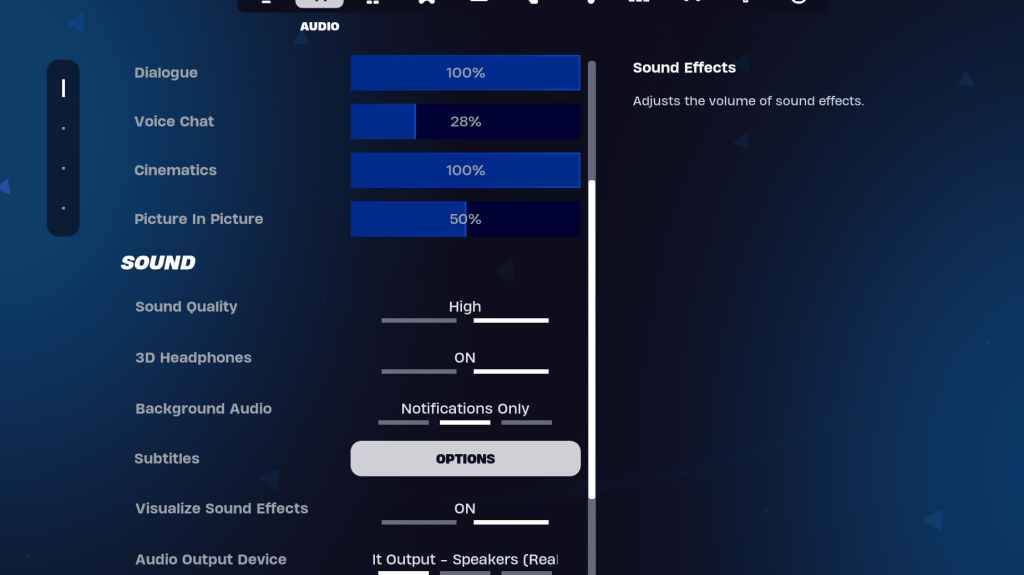
良いオーディオが重要です。 3Dヘッドフォン(互換性の実験)を有効にし、サウンドエフェクトを視覚化して、空間認識を高めます。
fortniteキーボードとマウスの設定
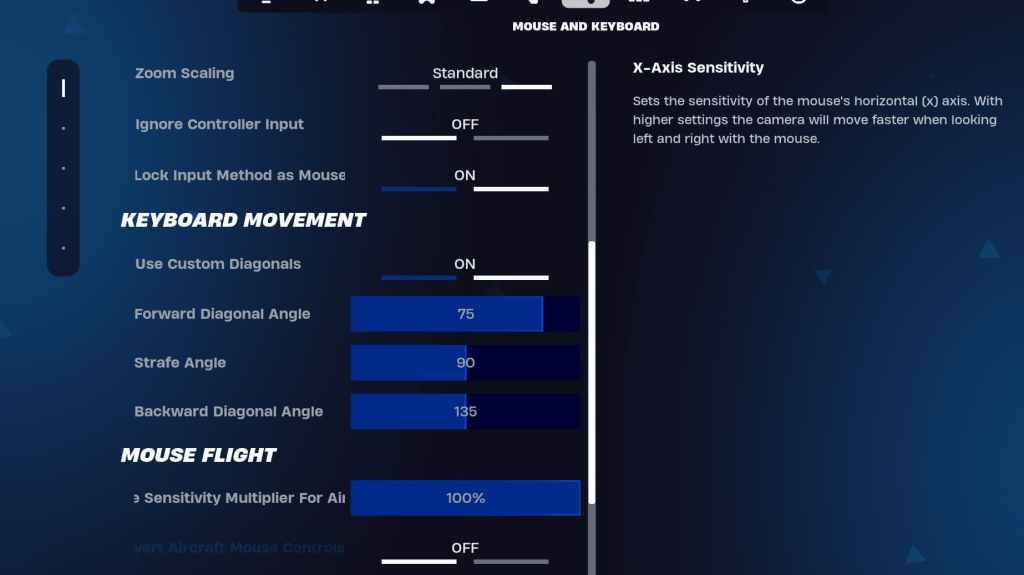
キーボードとマウスとキーボードコントロールタブで感度とキービンドを構成します。 X/Yの感度を調整し、感度(45-60%)、スコープ感度(45-60%)、および好みに対する感度の構築/編集を調整します。最適な動きのために、調整された角度でカスタム対角線を使用することを検討してください。 KeyBindsは非常に個人的なものです。自分に最適なものを見つけるために実験してください。
これらの設定を実装することにより、PCでのFortniteエクスペリエンスを大幅に改善できます。ハードウェア機能と個人的な好みに基づいて設定を調整することを忘れないでください。 Fortniteは、Meta Quest 2および3を含むさまざまなプラットフォームで利用できます。

 最新のダウンロード
最新のダウンロード
 Downlaod
Downlaod



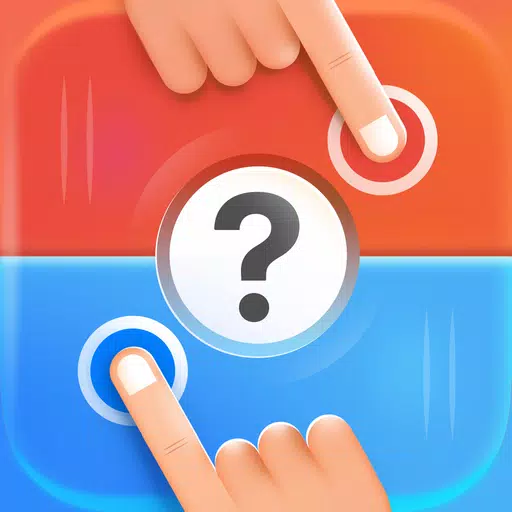
 トップニュース
トップニュース









